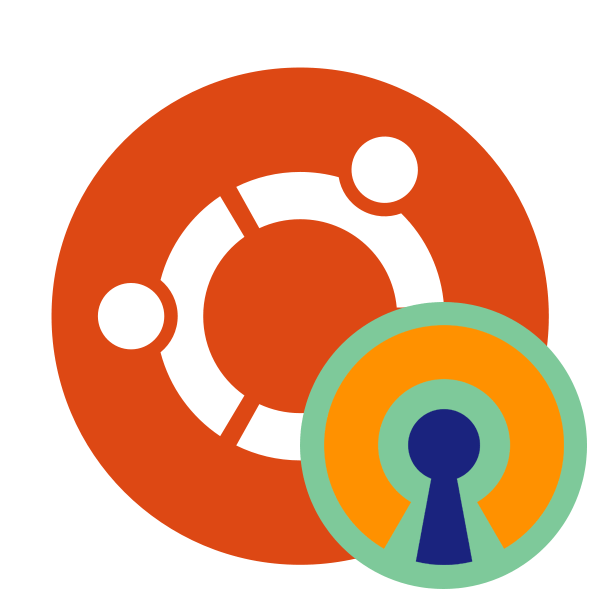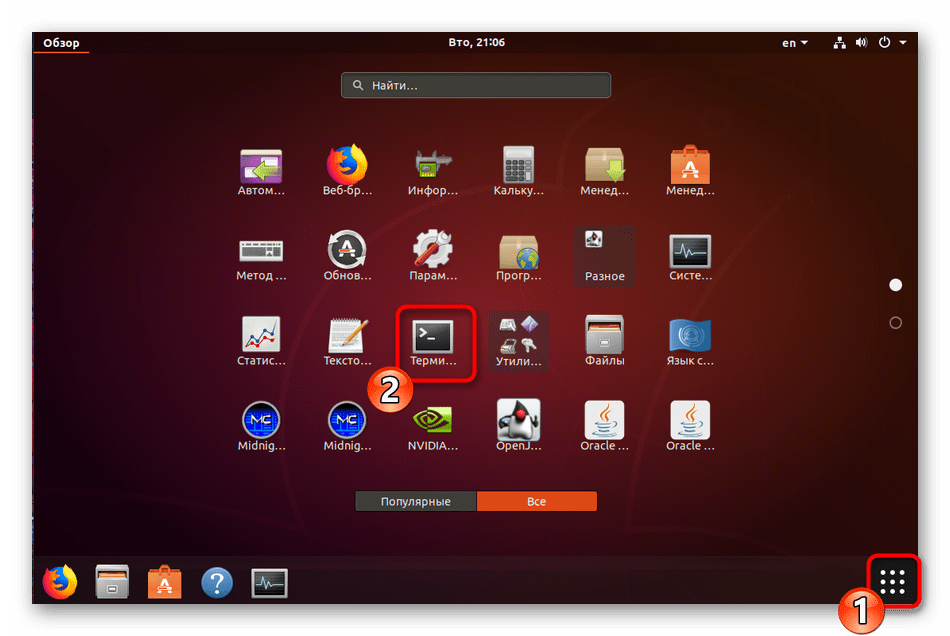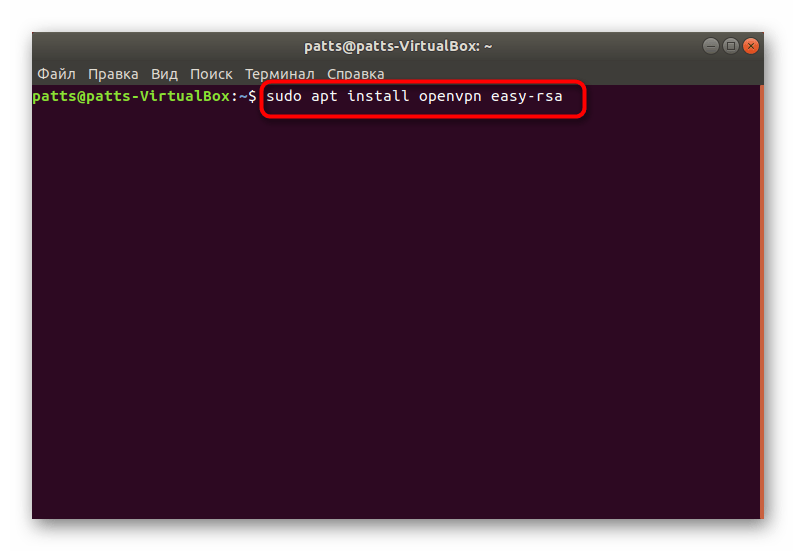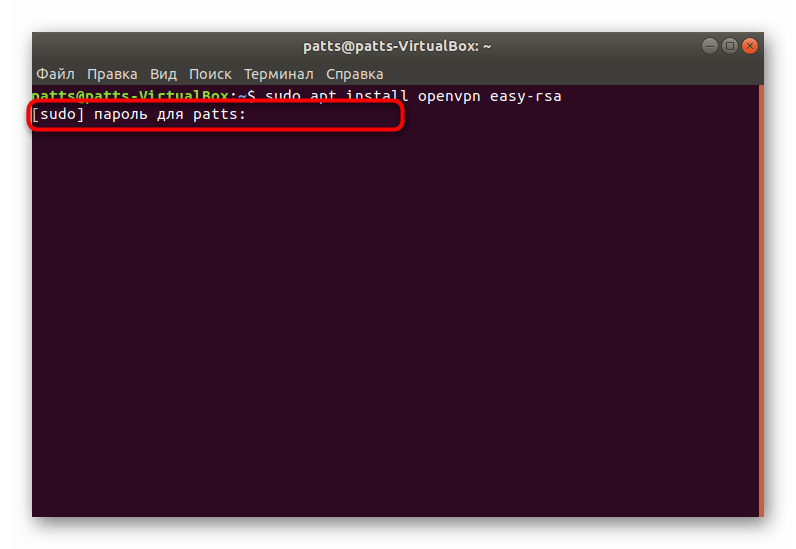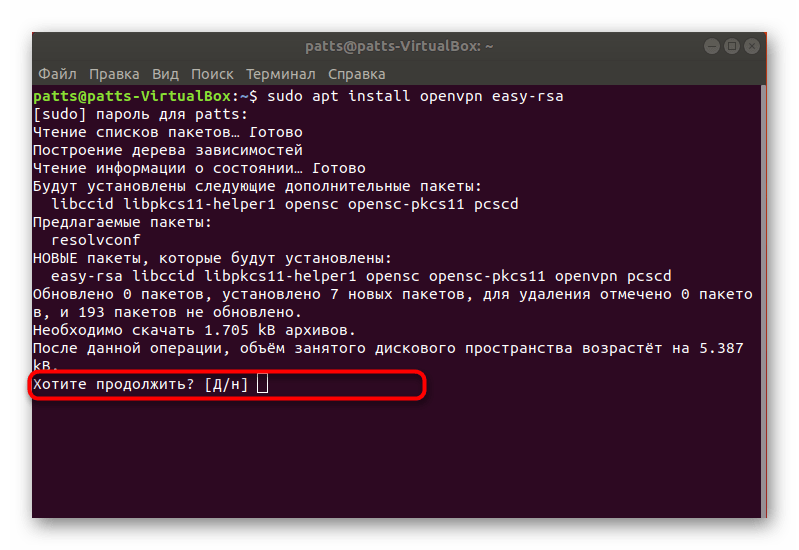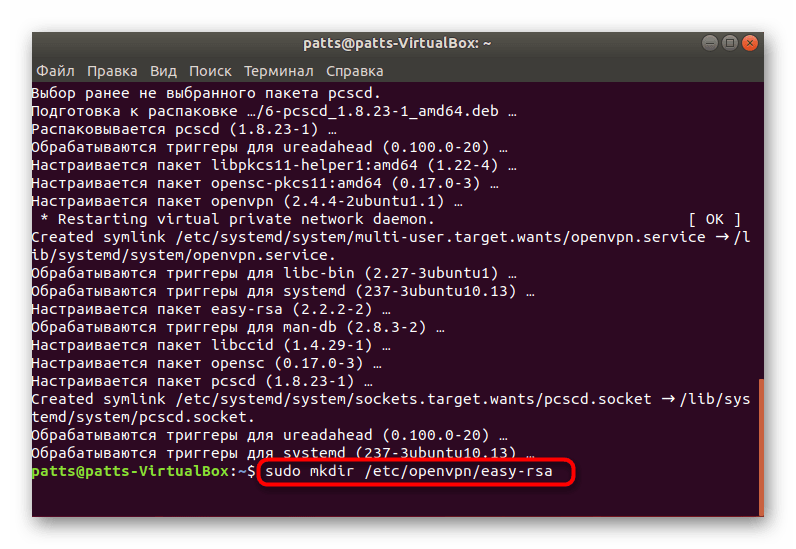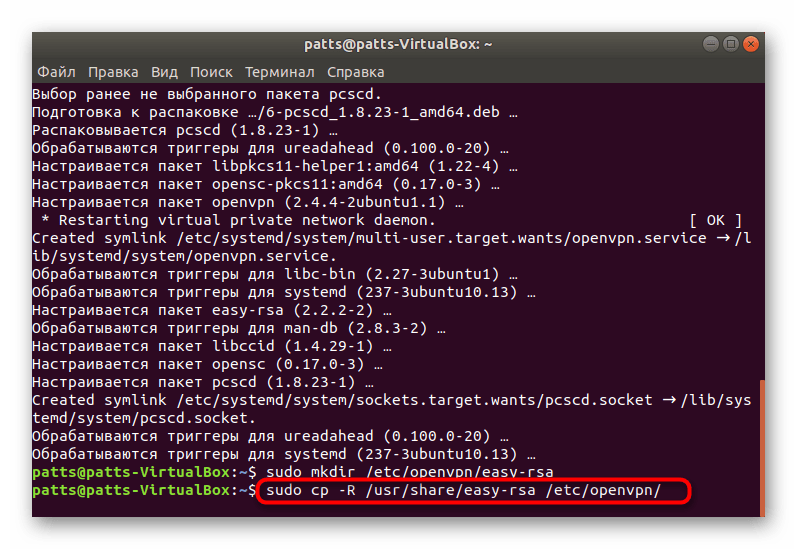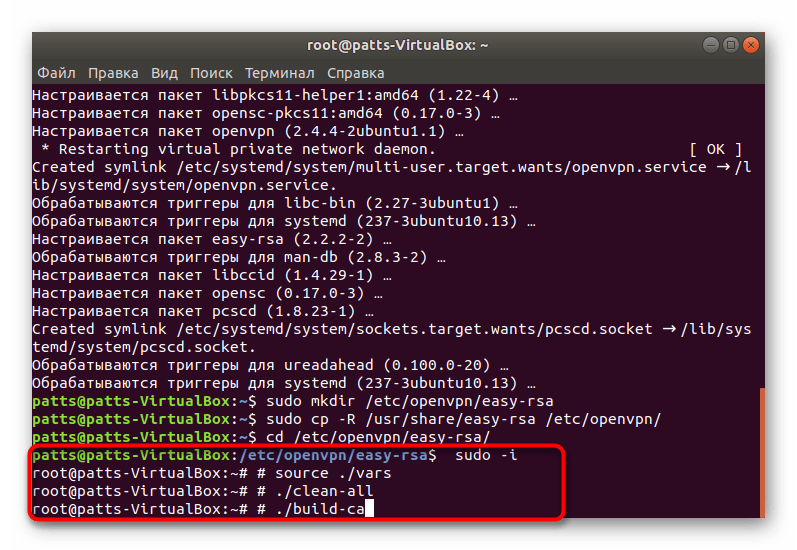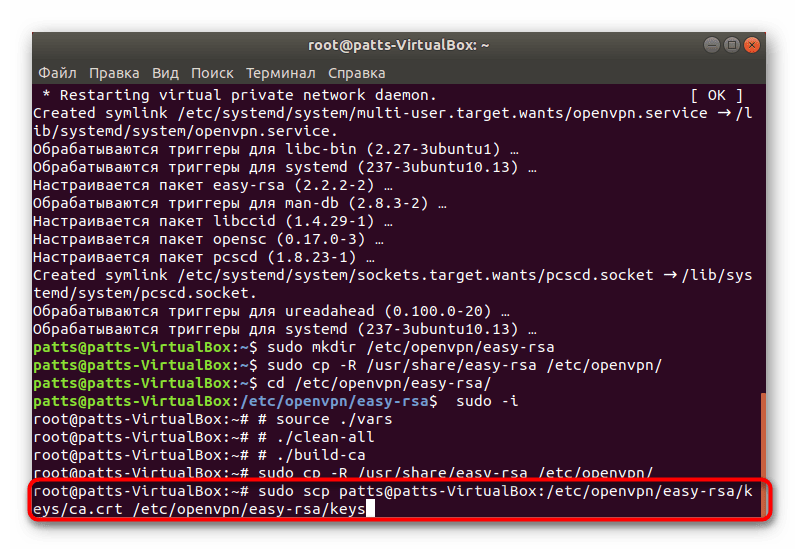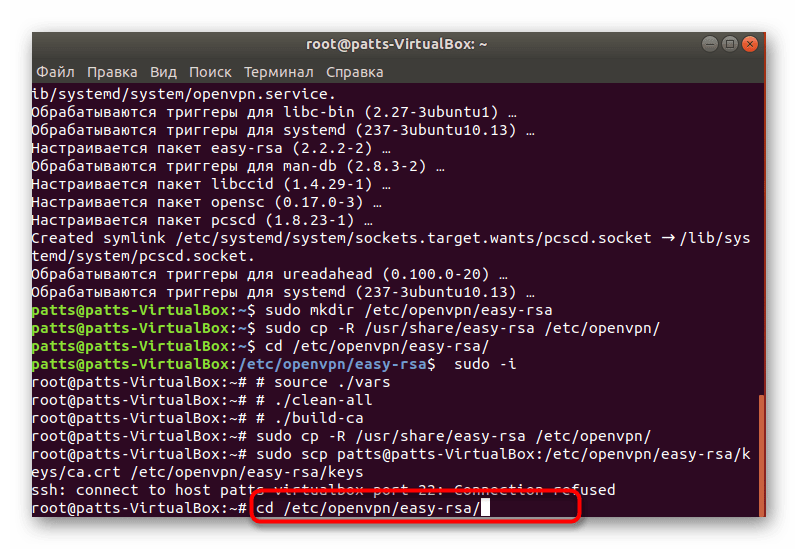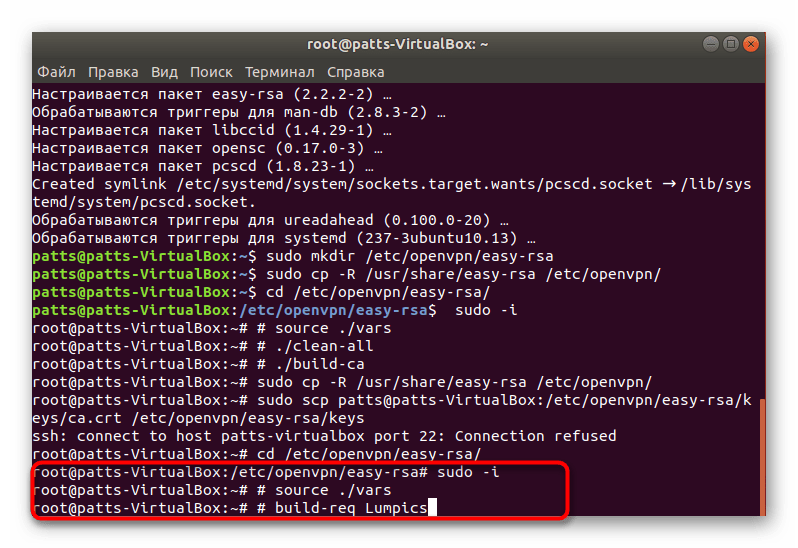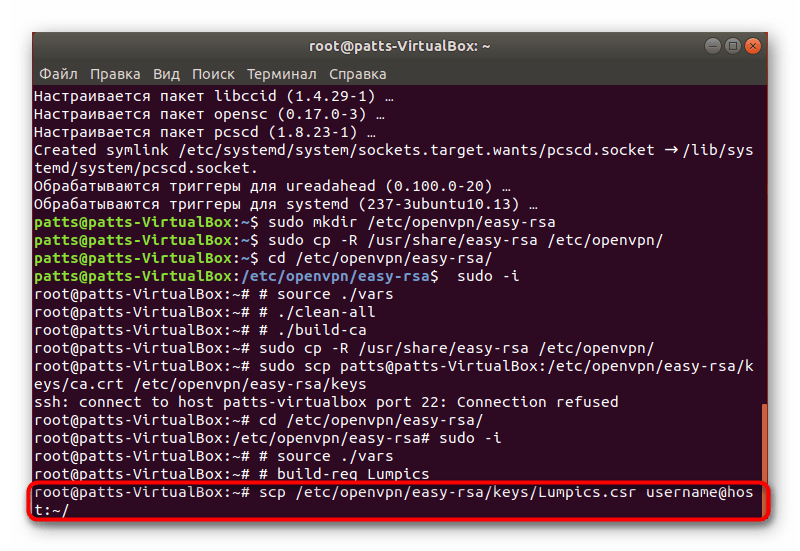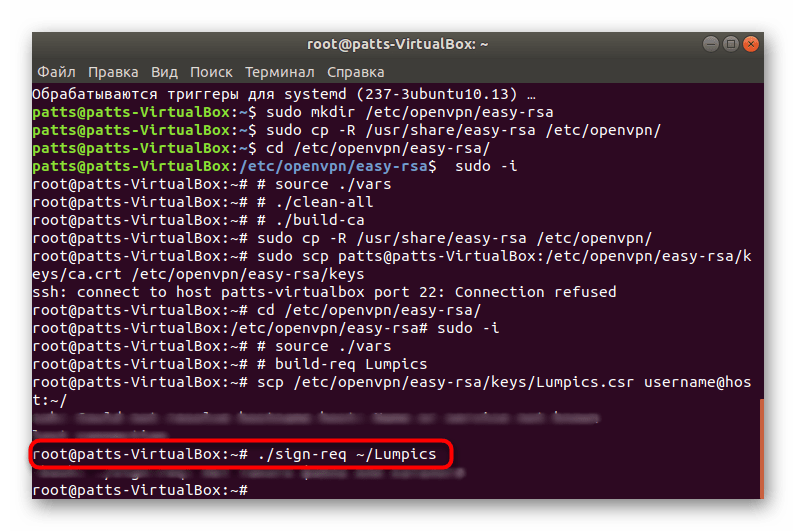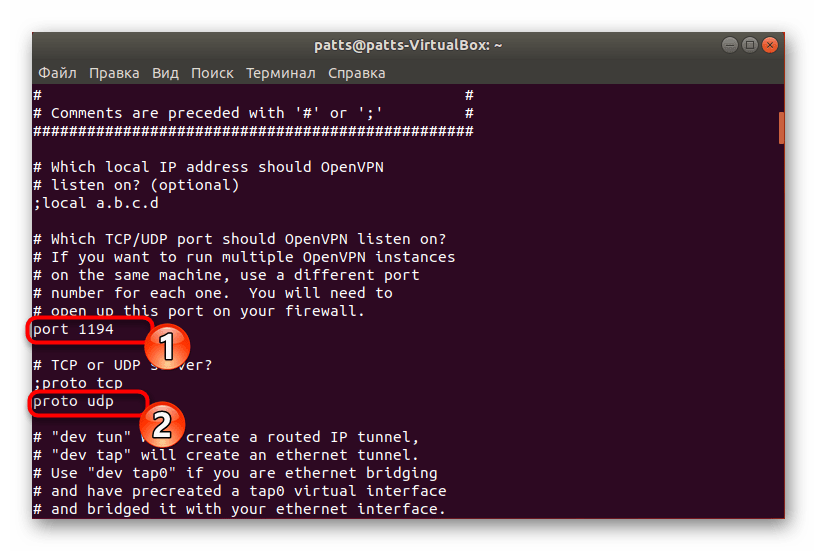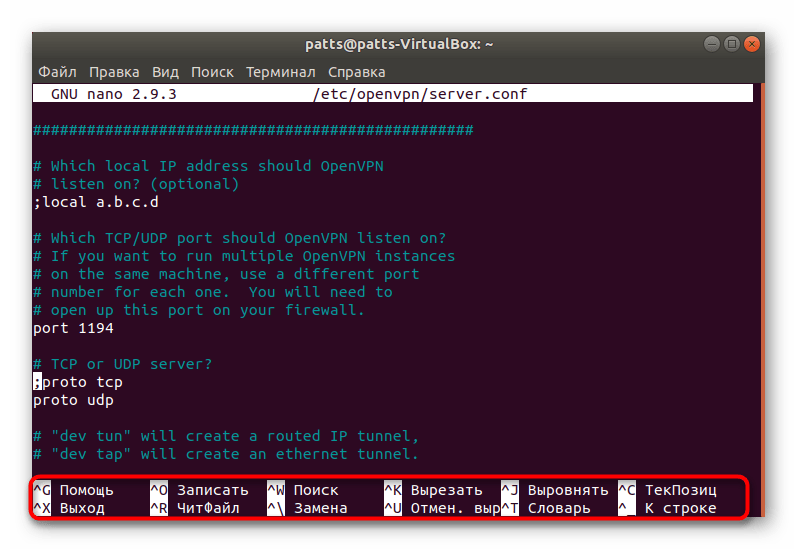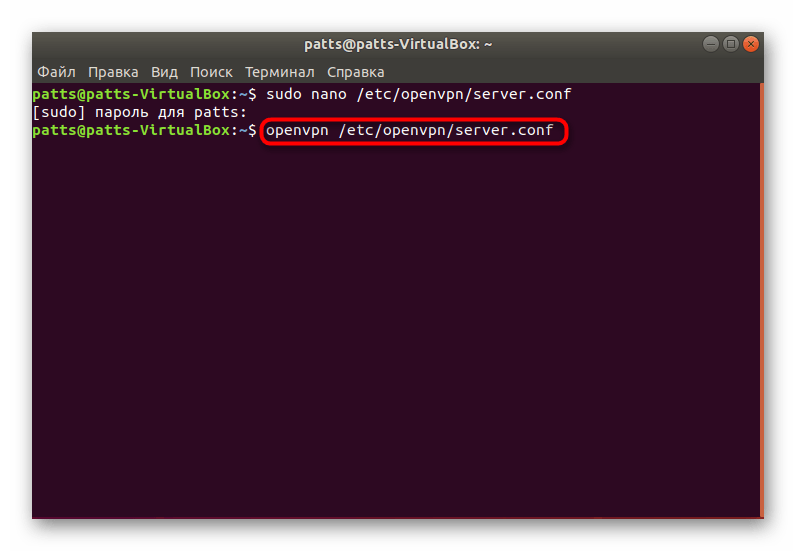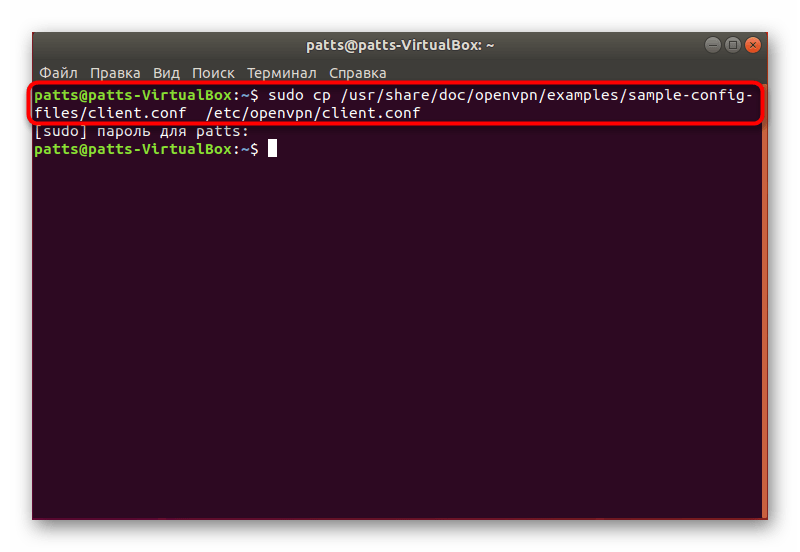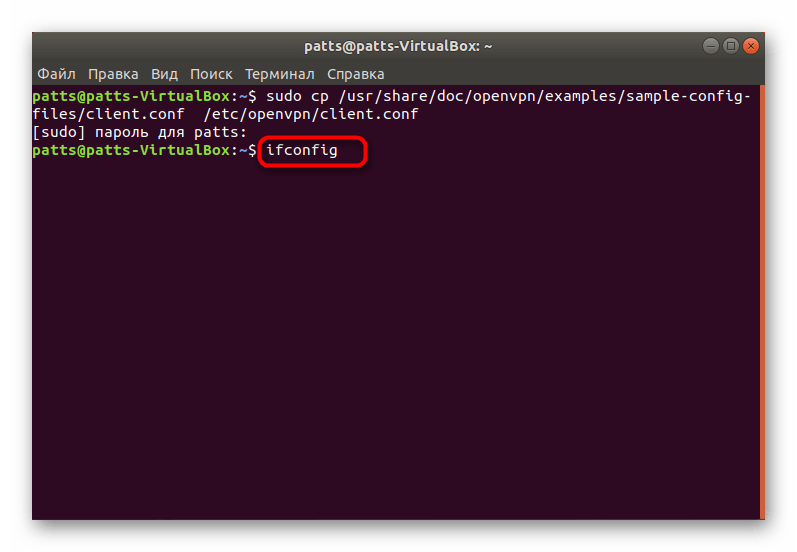- Установка OpenVPN в Ubuntu
- Устанавливаем OpenVPN в Linux
- Шаг 1: Установка OpenVPN
- Шаг 2: Создание и настройка удостоверяющего центра
- Шаг 3: Конфигурация клиентских сертификатов
- Шаг 4: Настройка OpenVPN
- OpenVPN
- Содержание
- OpenVPN
- Варианты применения данной статьи
- Исходные данные
- Настройка OpenVPN
- Установка
- Создание сервера
- Создание ключей и сертификатов
- Создание файла конфигурации сервера
- Настройка маршрутизации на стороне сервера
- Включаем ipv4_forwarding
- Создание клиента
- Создание ключей и сертификатов
- Создание файла конфигурации клиента
- ИЛИ единый файл конфигурации клиента client.ovpn с сертификатами и ключами для импорта
- Настройка маршрутизации на стороне клиента
- Включаем ipv4_forwarding
- Настройка выхода в интернет с IP сервера
- Настройки сервера
- Настройки клиента
- Отзыв сертификата
- Отключение автозапуска OpenVPN
- Тест производительности OpenVPN
- Источники
Установка OpenVPN в Ubuntu
Некоторые пользователи заинтересованы в создании частной виртуальной сети между двумя компьютерами. Обеспечивается поставленная задача с помощью технологии VPN (Virtual Private Network). Реализовывается соединение через открытые или закрытые утилиты и программы. После успешной установки и настройки всех компонентов процедуру можно считать завершенной, а подключение — защищенным. Далее мы бы хотели детально обсудить осуществления рассмотренной технологии через клиент OpenVPN в операционной системе на базе ядра Linux.
Устанавливаем OpenVPN в Linux
Поскольку большинство юзеров используют дистрибутивы, основанные Ubuntu, сегодня инструкции будут базироваться именно на этих версиях. В других же случаях кардинальной разницы в инсталляции и конфигурации OpenVPN вы не заметите, разве что придется соблюдать синтаксис дистрибутива, о чем вы можете прочесть в официальной документации своей системы. Предлагаем ознакомиться со всем процессом пошагово, чтобы детально разобраться в каждом действии.
Обязательно следует учитывать, что функционирование OpenVPN происходит через два узла (компьютер или сервер), а значит это то, что установка и настройка касается всех участников подключения. Наше следующее руководство будет ориентировано как раз на работу с двумя источниками.
Шаг 1: Установка OpenVPN
Конечно, начать следует с добавления всех необходимых библиотек на компьютеры. Приготовьтесь к тому, что для выполнения поставленной задачи использоваться будет исключительно встроенный в ОС «Терминал».
- Откройте меню и запустите консоль. Сделать это можно также путем нажатия комбинации клавиш Ctrl + Alt + T.
Пропишите команду sudo apt install openvpn easy-rsa для установки всех нужных репозиториев. После ввода нажмите на Enter.
Подтвердите добавление новых файлов, выбрав соответствующий вариант.
Переходите к следующему шагу только тогда, когда инсталляция будет произведена на обеих устройствах.
Шаг 2: Создание и настройка удостоверяющего центра
Центр спецификации отвечает за проверку открытых ключей и обеспечивает надежное шифрование. Создается он на том устройстве, к которому потом будут подключаться другие пользователи, поэтому откройте консоль на нужном ПК и выполните следующие действия:
- Первоочередно создается папка для хранения всех ключей. Вы можете расположить ее где угодно, но лучше подобрать надежное место. Используйте для этого команду sudo mkdir /etc/openvpn/easy-rsa , где /etc/openvpn/easy-rsa — место для создания директории.
Далее в эту папку требуется поместить скрипты дополнения easy-rsa, а делается это через sudo cp -R /usr/share/easy-rsa /etc/openvpn/ .
В готовой директории создается удостоверяющий центр. Сначала перейдите в эту папку cd /etc/openvpn/easy-rsa/ .
Затем вставьте в поле следующую команду:
sudo -i
# source ./vars
# ./clean-all
# ./build-ca
Пока серверный компьютер можно оставить в покое и переместиться к клиентским устройствам.
Шаг 3: Конфигурация клиентских сертификатов
Инструкцию, с которой вы будете ознакомлены ниже, потребуется провести на каждом клиентском компьютере, чтобы организовать корректно функционирующее защищенное соединение.
- Откройте консоль и напишите там команду sudo cp -R /usr/share/easy-rsa /etc/openvpn/ , чтобы скопировать все требуемые скрипты инструмента.
Ранее на серверном ПК был создан отдельный файл с сертификатом. Теперь его нужно скопировать и поместить в папку с остальными компонентами. Проще всего это сделать через команду sudo scp username@host:/etc/openvpn/easy-rsa/keys/ca.crt /etc/openvpn/easy-rsa/keys , где username@host — адрес оборудования, с которого производится скачивание.
Осталось только создать личный секретный ключ, чтобы в дальнейшем через него осуществлялось соединение. Сделайте это, перейдя в папку хранения скриптов cd /etc/openvpn/easy-rsa/ .
Для создания файла используйте команду:
sudo -i
# source ./vars
# build-req Lumpics
Lumpics в этом случае — заданное название файла. Созданный ключ в обязательном порядке должен находиться в одной и той же директории с остальными ключами.
Осталось только отправить готовый ключ доступа на серверное устройство, чтобы подтвердить подлинность своего соединения. Делается это с помощью той же команды, через которую производилось скачивание. Вам нужно ввести scp /etc/openvpn/easy-rsa/keys/Lumpics.csr username@host:
/ , где username@host — имя компьютера для отправки, а Lumpics.csr — название файла с ключом.
На серверном ПК подтвердите ключ через ./sign-req
/Lumpics , где Lumpics — название файла. После этого верните документ обратно через sudo scp username@host:/home/Lumpics.crt /etc/openvpn/easy-rsa/keys .
На этом все предварительные работы завершены, осталось только привести сам OpenVPN в нормальное состояние и можно начинать использовать частное шифрованное соединение с одним или несколькими клиентами.
Шаг 4: Настройка OpenVPN
Следующее руководство будет касаться и клиентской части, и серверной. Мы все разделим по действиям и предупредим об изменениях машин, поэтому вам остается только выполнить приведенную инструкцию.
- Сначала создайте файл конфигурации на серверном ПК с помощью команды zcat /usr/share/doc/openvpn/examples/sample-config-files/server.conf.gz | sudo tee /etc/openvpn/server.conf . При конфигурации клиентских устройств этот файл также придется создавать отдельно.
Ознакомьтесь со стандартными значениями. Как видите, порт и протокол совпадает со стандартными, однако отсутствуют дополнительные параметры.
Запустите созданный конфигурационный файл через редактор sudo nano /etc/openvpn/server.conf .
Мы не будем вдаваться в подробности изменения всех значений, поскольку в некоторых случаях они индивидуальны, но стандартные строки в файле должны присутствовать, а выглядит подобная картина так:
port 1194
proto udp
comp-lzo
dev tun
ca /etc/openvpn/easy-rsa/2.0/keys/ca.crt
cert /etc/openvpn/easy-rsa/2.0/keys/ca.crt
dh /etc/openvpn/easy-rsa/2.0/keys/dh2048.pem
topology subnet
server 10.8.0.0 255.255.255.0
ifconfig-pool-persist ipp.txt
После завершения всех изменений сохраните настройки и закройте файл.
Работа с серверной частью завершена. Запустите OpenVPN через созданный конфигурационный файл openvpn /etc/openvpn/server.conf .
Теперь приступим к клиентским устройствам. Как уже было сказано, здесь тоже создается файл настроек, но на этот раз он не распаковывается, поэтому команда имеет следующий вид: sudo cp /usr/share/doc/openvpn/examples/sample-config-files/client.conf /etc/openvpn/client.conf .
Запустите файл таким же образом, как это было показано выше и внесите туда следующие строки:
client
dev tun
proto udp
remote 194.67.215.125 1194
resolv-retry infinite
nobind
persist-key
persist-tun
ca /etc/openvpn/easy-rsa/keys/ca.crt
cert /etc/openvpn/easy-rsa/keys/Sergiy.crt
key /etc/openvpn/easy-rsa/keys/Sergiy.key
tls-auth ta.key 1
comp-lzo
verb 3 .
По завершении редактирования запустите OpenVPN: openvpn /etc/openvpn/client.conf .
Пропишите команду ifconfig , чтобы удостовериться в работе системы. Среди всех показанных значений обязательно должен присутствовать интерфейс tun0.
Для перенаправления трафика и открытия доступа к интернету для всех клиентов на серверном ПК вам потребуется поочередно активировать указанные ниже команды.
sysctl -w net.ipv4.ip_forward=1
iptables -A INPUT -p udp —dport 1194 -j ACCEPT
iptables -I FORWARD -i tun0 -o eth0 -j ACCEPT
iptables -I FORWARD -i eth0 -o tun0 -j ACCEPT
iptables -t nat -A POSTROUTING -o eth0 -j MASQUERADE
В рамках сегодняшней статьи вы были ознакомлены с процедурой инсталляции и настройки OpenVPN на серверной и клиентской части. Советуем обращать внимание на уведомления, показанные в «Терминале» и изучать коды ошибок, если такие появляются. Подобные действия помогут избежать дальнейших проблем с подключением, ведь оперативное решение проблемы предотвращает появление других вытекающих неполадок.
Помимо этой статьи, на сайте еще 12315 инструкций.
Добавьте сайт Lumpics.ru в закладки (CTRL+D) и мы точно еще пригодимся вам.
Отблагодарите автора, поделитесь статьей в социальных сетях.
Источник
OpenVPN
Содержание
Просьба к редакторам тоже там отписываться
OpenVPN
OpenVPN — свободная реализация технологии Виртуальной Частной Сети (VPN) с открытым исходным кодом для создания зашифрованных каналов типа точка-точка или сервер-клиенты между компьютерами. Она позволяет устанавливать соединения между компьютерами, находящимися за NAT-firewall, без необходимости изменения их настроек.
Варианты применения данной статьи
Исходные данные
Локальная сеть 1
Локальная сеть 2
Настройка OpenVPN
Установка
И на сервере и на клиенте ставим один и тот же пакет.
Создание сервера
Создание ключей и сертификатов
Защита соединения в OpenVPN в данном случае строится на использовании сертификатов и ключей для сервера и для клиентов.
Переходим в созданную директорию, где и займёмся генерацией ключей и сертификатов
Редактируем файл переменных
Здесь можно заполнить например так:
копируем конфиг openssl
Очищаем от старых сертификатов и ключей папку keys и создаем серийный и индексные файлы для новых ключей
Создаем сертификат. По умолчанию поля будут заполняться данными, введенными ранее в vars, поэтому можно ничего не менять.
Создаем ключ сервера
В конце соглашаемся с запросом на подпись и добавление сертификата в базу.
Создаем ключ Диффи-Хеллмана
Cоздаем ключ для tls-аутификации
Создание файла конфигурации сервера
Создадим директорию для клиентских конфигов
Можно запускать наш сервер OpenVPN
Смотрим список интерфейсов
Если среди прочих видим
значит VPN-сервер завелся. Если нет, то смотрим лог
Настройка маршрутизации на стороне сервера
Если сервер имеет «белый» IP то никакой маршрутизации на стороне сервера настраивать не нужно. Если сервер находится в локальной сети за NAT роутера то необходимо настроить маршрутизацию.
Для того, чтобы клиенты могли достучаться до сервера нужно пробросить порты с роутера на сервер. В разных моделях это делается по разному. Суть в том, чтобы стучась на внешний порт, например 12345 1) , клиенты попадали на порт OpenVPN-сервера 1194 (или другой, который мы задали для нашего сервера). Кроме того устройствам в локальной сети нужно сообщить, что для доступа к сети за OpenVPN-сервером нужно обращаться к нему. Но проще задать этот маршрут на роутере, который обслуживает локалку.
Создаем файл в каталоге ccd с тем же именем, что и ключ для клиента, т.е. /etc/openvpn/ccd/client
Включаем ipv4_forwarding
В /etc/sysctl.conf расскомментируем #net.ipv4.ip_forward=1 после чего
Создание клиента
Создание ключей и сертификатов
Переходим в созданную директорию, где и замёмся генерацией ключей и сертификатов
Создаем ключ клиента
Если хотим защитить ключ паролем, то генерируем его другой командой
В этом случае при запуске соединения нужно будет каждый раз вводить пароль на ключ.
Создание файла конфигурации клиента
/etc/openvpn/client.conf
ИЛИ единый файл конфигурации клиента client.ovpn с сертификатами и ключами для импорта
Можно запускать наш клиент OpenVPN
Настройка маршрутизации на стороне клиента
Машина с openvpn уже готова работать с сервером в чём можно убедится
Но для того, чтобы пользоваться туннелем в другой офис могли другие устройства в локальной сети нужно указать им, чтобы доступ в подсеть 192.168.1.0/24 осуществляется через 192.168.0.100. Или, что часто проще и быстрее прописать это правило маршрутизации на роутере, который является шлюзом для устройств в сети.
Включаем ipv4_forwarding
Также как в случае с сервером.
Настройка выхода в интернет с IP сервера
Настройки сервера
Если же вы хотите организовать доступ из VPN сети в интернет с IP адреса сервера, то вам нужно настроить на сервере NAT. Сделать это можно следующей командой (на сервере):
Здесь мы указали, что сеть 10.8.0.0/24 будет выходить наружу через интерфейс eth0.
Для того что бы настройки iptables сохранились после перезагрузки нужно их дополнительно сохранить:
Настройки клиента
К конфиге клиента client.conf нужно добавить строчку
Отзыв сертификата
Если все прошло штатно вы должны увидеть следующий вывод, сообщающий о том, что сертификат отозван:
Скрипт revoke-full создаст CRL-файл (certificate revocation list, список отозванных сертификатов) с именем crl.pem в подкаталоге keys. Файл должен быть скопирован в каталог, в котором сервер OpenVPN может получить к нему доступ. Ранее в конфиге мы прописали, что этот файл должен находится в /etc/openvpn, туда и копируем.
Отключение автозапуска OpenVPN
Тест производительности OpenVPN
Максимальный прирост при отключении сжатия, шифрования и аутентификации составил около 35%. Не думаю, что это стоит того, чтобы отключать механизмы защиты, но ситуации бывают разные.
Может кому-то как мне будет интересно влияние опций на производительность и не придется тратить время на проведение замеров, хотя я бы с удовольствием ознакомился с результами других людей. Изначально тестил для себя, поэтому точных замеров не проводил, потом решил поделиться результатами.
Источники
© 2012 Ubuntu-ru — Русскоязычное сообщество Ubuntu Linux.
© 2012 Canonical Ltd. Ubuntu и Canonical являются зарегистрированными торговыми знаками Canonical Ltd.
Источник